网络调试助手
- 类型:拨号工具
- 大小:0.48M
- 平台:WinAll
- 语言:简体中文
- 版本:4.3.29
- 时间:2022-09-06 15:50

网络调试助手是一款非常适用的TCP/UDP 调试工具,网络调试助手可以设定TCPserver TCP client.并且可以单独对GPRS远程站点进行数据监测。网络调试助手支持HEX多种数据格式解析。
网络调试助手怎么用
1、可以以类似与串口助手的方式工作,连接远程机器的端口或自己开端口让其他机器连接,而后有两个窗口,一个显示接收的数据,一个显示发送的数据,可以以ASCII码与十六进制显示
2、NetAssist网络调试助手TCP通信端口号问题A---TCP Server
3、B---TCP Client
4、端口都设置为8080
5、A发到B的数据,显示receive from IP(A):8080
6、B发到A的数据,显示receive from IP(B):端口多变,不是8080
网络调试助手常见问题
如何使用网络调试助手调试TCP?
TCP服务端
1、TCP跟UDP不一样,TCP必须先建立服务端,然后客户端才能去连服务端。这里测试选择:协议类型:TCP Server。
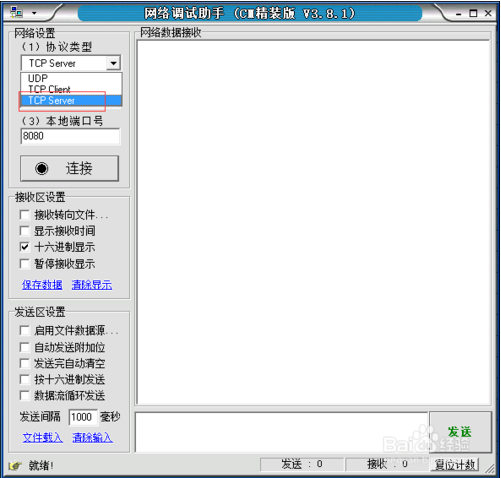
2、然后是服务端所在的IP地址,如下图所示输入,网络调试助手会自动识别到本地IP地址。
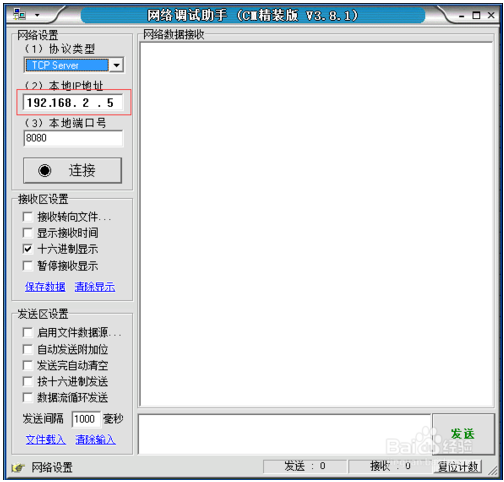
3、端口号我们在这里选择8080,如果选择其他的端口号,在建立客户端时要保持一致。
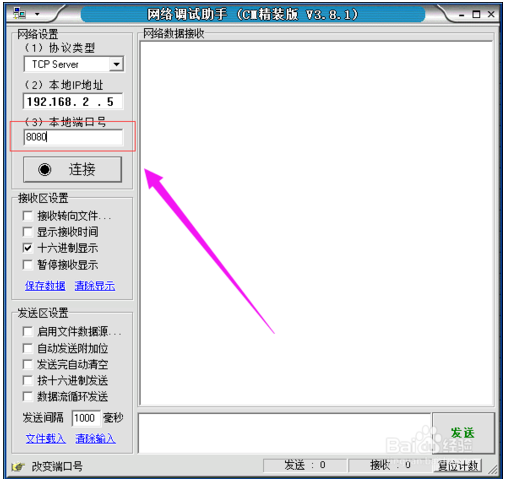
4、然后点击“连接”按钮即可建立服务端,接下来就待客户端来连接。
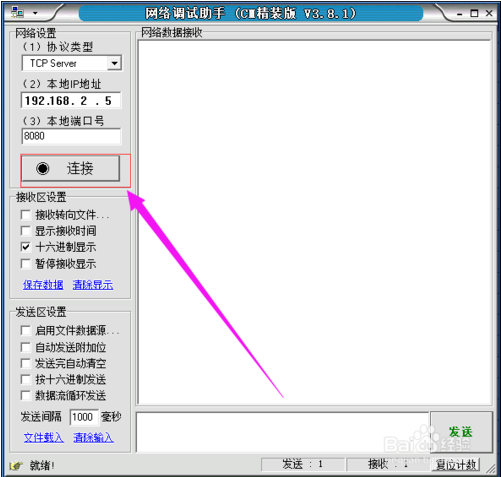
TCP客户端
1、接下来就是建立客户端了,协议类型选择“TCP Client”,如下图所示。
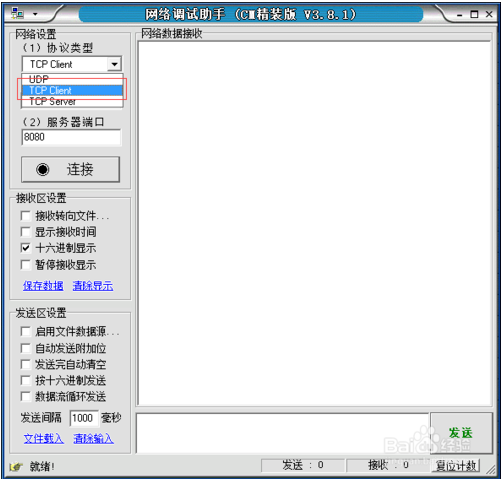
2、服务器IP地址这里是要填写我们要连接到的服务器端的IP地址。
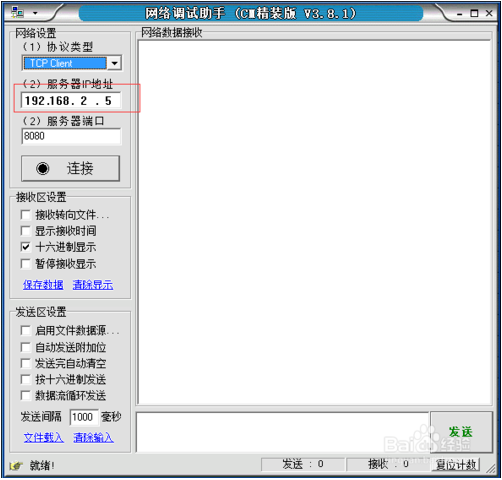
3、然后是服务器的端口号,必须要跟前面设置服务器时一致。
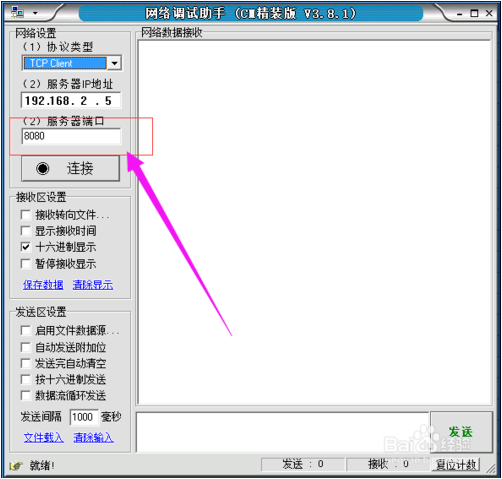
4、点击“连接”按扭即可发起连接,如果连接成功,该按钮将成“断开”字样。
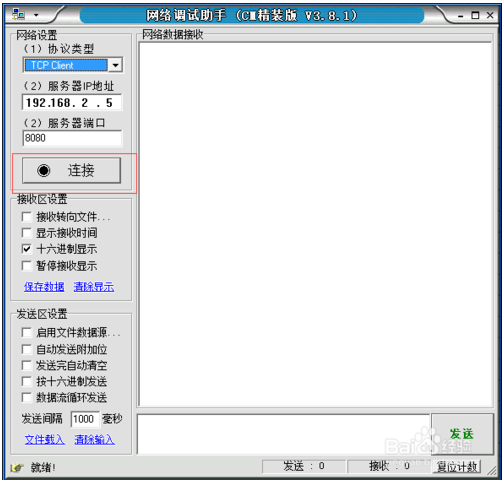
收发测试
1、然后就可以随便发数据了,在客户端输入数据,点击发送,数据就可以传输到服务端了。
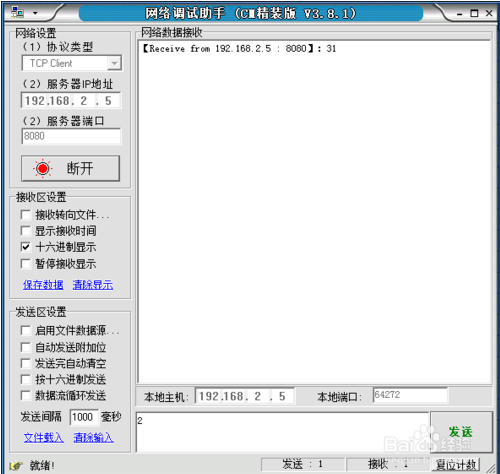
2、服务器也类似操作,不过服务端可以选择发送数据给特定的对象或者所有连到服务器上的客户端。
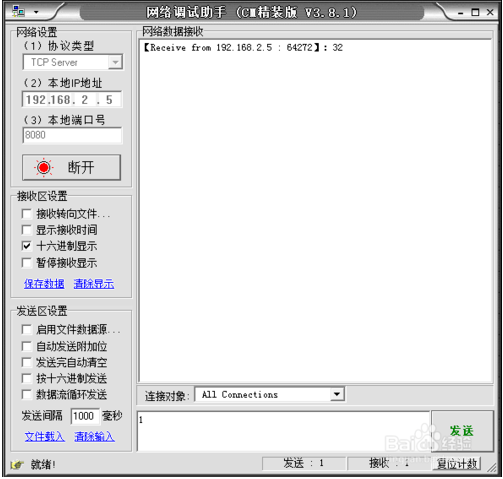
网络调试助手更新内容
1、优化增强了通信相关的一些细
2、解决了数据循环发送时CPU占用率
3、增加了[AlwaysOnTop]按钮
4、修正了IP地址末尾数大于127时报错的问题
硕网推荐
网络调试助手专业、操作简单、功能强大,软件届的翘楚之一,欢迎大家下载,本站还提供{recommendWords}等供您下载。